Table of Contents
Las etiquetas están por todas partes: en nuestras oficinas sirven para catalogar y enviar cartas y sobres, mientras que en los supermercados dan un toque personal a botellas de vino, cerveza y muchos otros alimentos.
Si estás buscando un programa para etiquetas para usar en casa o en tu empresa, estás en el sitio adecuado: ¡esta es nuestra guía de los mejores programas de software para imprimir etiquetas! Aquí te explicamos cómo imprimir etiquetas desde Excel, imprimir etiquetas desde Word o utilizar un programa profesional como Adobe InDesign. También puedes optar por programas para crear etiquetas online muy intuitivos como Canva, Adobe Spark o la última.
Imprimir etiquetas con Excel
Se trata de un programa para etiquetas muy útil y que probablemente ya tendrás instalado en tu PC: Microsoft Excel.
Puedes imprimir etiquetas con Excel, sobre todo si se trata de información incluida en largas bases de datos o tablas. En comparación con la impresión de etiquetas con Word, con Excel no podrás personalizarlas igual, pero ¡seguro que lograrás preparar e imprimir tus etiquetas muy muy rápido!
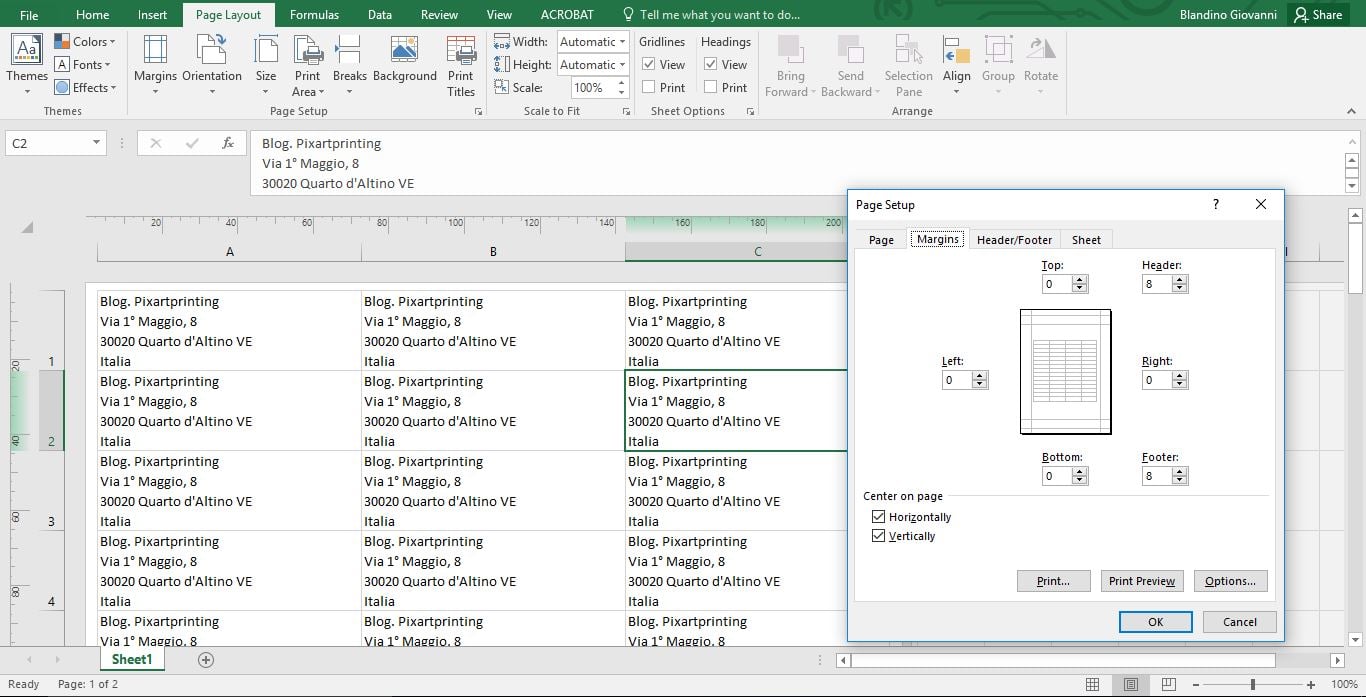
Ahora vamos a ver cómo imprimir etiquetas con Excel. Antes de nada, debes organizar la información que vas a imprimir en varias columnas para poder adaptar el archivo de trabajo a la hoja de etiquetas en la que hayas decidido imprimir. Pongamos, por ejemplo, que tengas que imprimir en un formato muy común: un folio A4 con 24 etiquetas de 70 × 36 mm cada una. Para este caso, tendrías que dividir la información que quieres imprimir en tres columnas.
Pasamos ahora a la visualización del diseño de página para visualizar más cómodamente la vista previa. Seleccionando todas las celdas, ajusta el largo y el ancho de cada celda: en este caso, 70 y 36 mm respectivamente. Ahora, configura los márgenes a 0 en la sección Márgenes > Márgenes personalizados y, en la misma ventana, en «Centrar en la página» , selecciona las casillas «Horizontalmente» y «Verticalmente».
Ya puedes imprimir tus etiquetas con Excel. Te aconsejamos que antes hagas una prueba en un folio normal y que luego lo pongas a contraluz delante de tu hoja de etiquetas, para ver si tienes que hacer más cambios en los márgenes.
Imprimir etiquetas con Word
Usar Word como programa para crear etiquetas significa, sin duda, tener más opciones de personalización: podrás modificar fácilmente el fondo de las etiquetas, el color y el tamaño de las letras, además de añadir imágenes.
Aparte de imprimir etiquetas con Word, podrás usar cientos de plantillas preestablecidas para utilizar directamente o para modificar en función de tus necesidades. Vamos a ver cómo hacerlo.
Cuando creas un documento nuevo en Word, bajo la barra de búsqueda, verás la categoría Tarjetas (como alternativa, también puedes escribir la palabra «etiquetas» dentro de la barra de búsqueda). De la lista, podrás seleccionar el tipo de etiquetas que prefieras: etiquetas de envío, etiquetas de carátula de CD, pegatinas para botes, para regalos e incluso para campañas políticas.
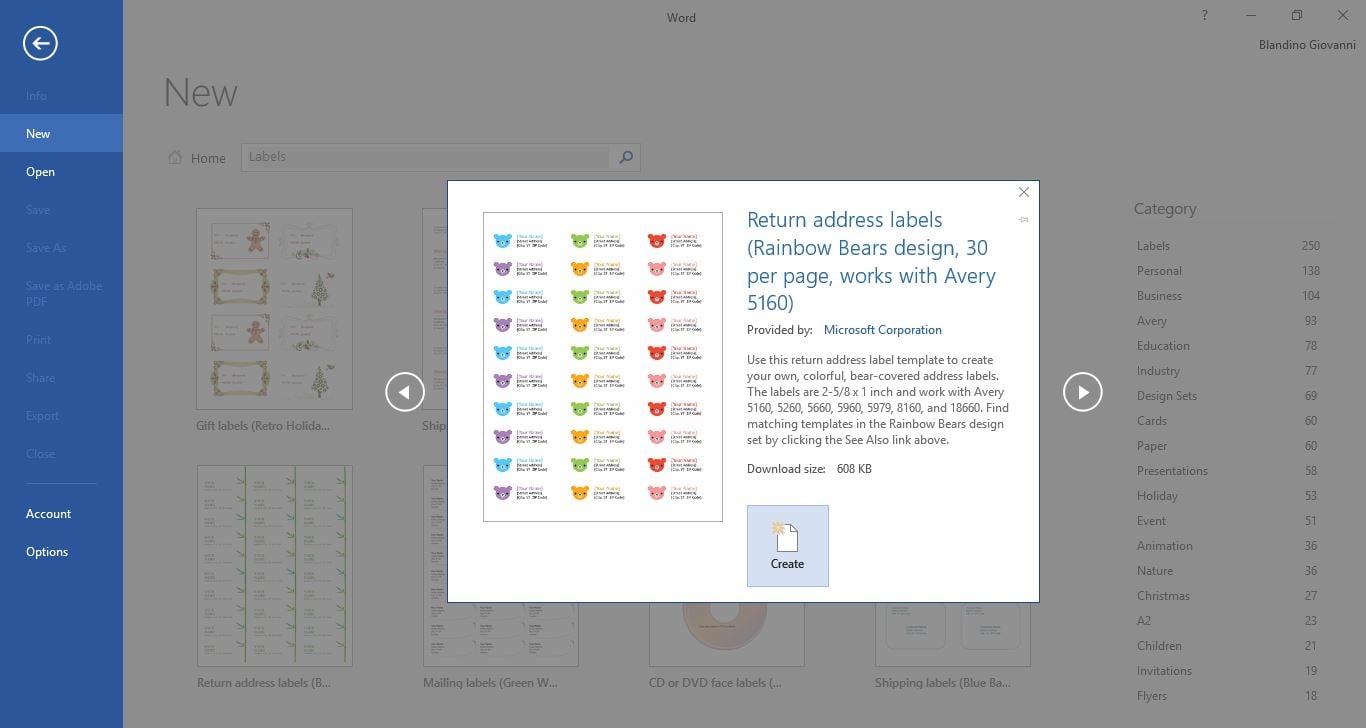
Aquí podrás modificar manualmente el contenido de las etiquetas, añadiendo el texto que quieras, e imprimirlo.
Si, por el contrario, tienes que usar una base de datos externa que contiene la información que quieres imprimir en las etiquetas, deberás usar la herramienta Combinación de correspondencia. De esta forma, podrás enlazar una base de datos de Excel a tu archivo Word con las etiquetas y darle a imprimir. A continuación te explicamos cómo hacerlo.
Lo primero que tienes que hacer es preparar la tabla de Excel. Hay varias cosas que debes hacer: lo más importante es dividir en diferentes columnas la información que quieres añadir en las etiquetas (por ejemplo: nombre y apellidos, dirección, mensaje personalizado). En la primera línea, escribe la descripción de la información que hay en esa columna.
Ahora, crea un documento nuevo de Word; en la sección Correspondencia, selecciona Iniciar combinación de correspondencia > Etiquetas. Aquí puedes seleccionar el tipo de hoja de etiquetas en la que imprimir, o configurar una hoja personalizada. Una vez creada la hoja de etiquetas, debes seleccionar la lista de Excel donde está la información haciendo clic en Seleccionar destinatarios > Usar una lista existente. A continuación, en la primera etiqueta, puedes añadir los campos que quieras imprimir (p. ej., nombre y apellidos, dirección) pulsando en «Insertar campo de combinación». También puedes insertar imágenes, elementos gráficos y cambiar el color de fondo. Cuando la primera etiqueta esté lista, haz clic en Actualizar etiquetas. Para ver una vista previa de cómo serán tus etiquetas, haz clic en Obtener una vista previa de los resultados.
¡Y ya está todo listo para imprimir tus etiquetas haciendo clic en Finalizar y combinar!
InDesign
Adobe InDesign es el rey de los software de maquetación. Utilizado en todo el mundo por miles de empresas y profesionales, Adobe InDesign permite crear productos gráficos para la impresión y los medios digitales. No obstante, también hay que decir que Adobe InDesign no es un programa gratuito para las etiquetas: tras una prueba gratuita de 30 días, se deberá activar una suscripción mensual o anual.
Adobe InDesign es un software profesional: esto quiere decir que reúne todas las herramientas necesarias para la creación de productos gráficos incluso de gran complejidad. La otra cara de la medalla es que, con frecuencia, no es fácil orientarse entre todas las posibilidades que ofrece este software.
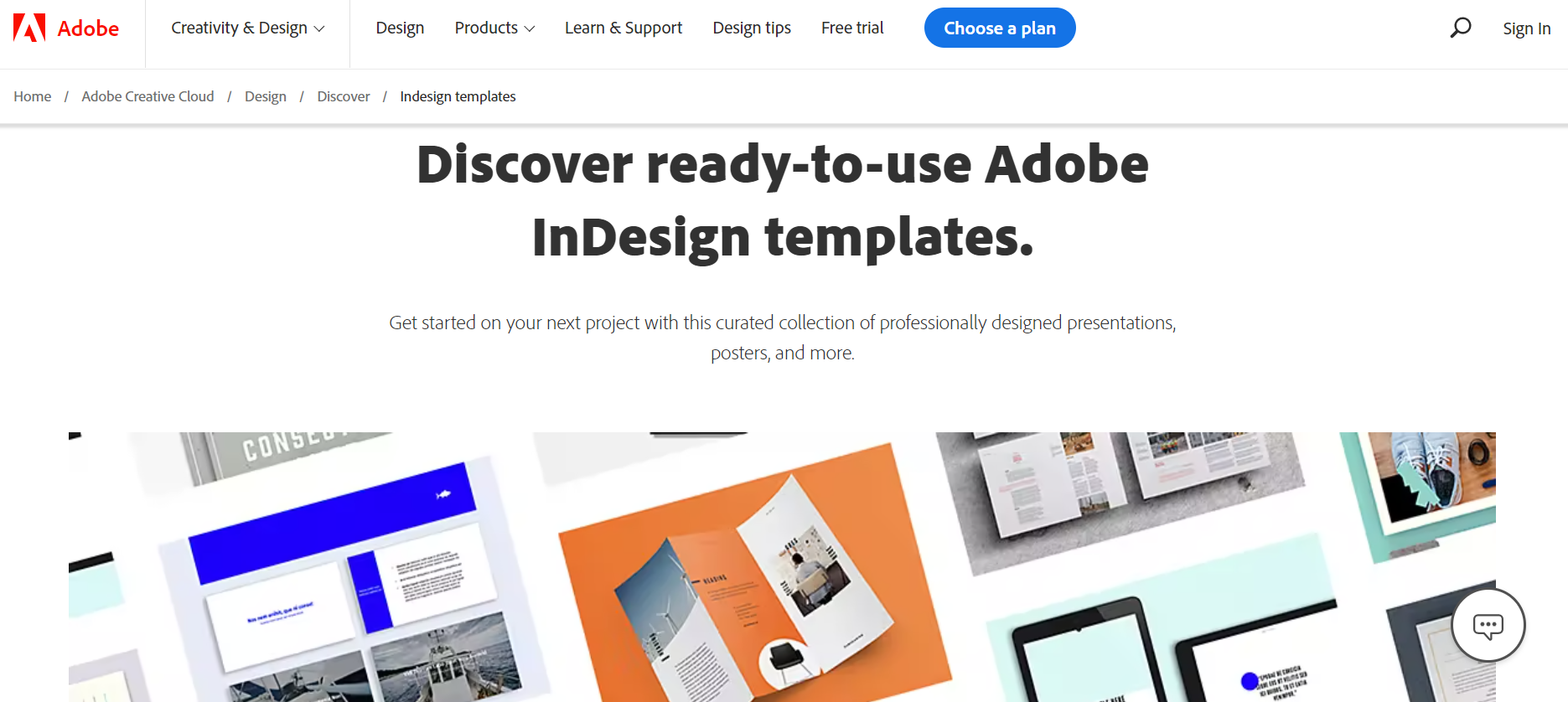
No obstante, utilizando plantillas de base se puede superar ese primer impacto difícil con el programa. Te aconsejamos que optes por esta vía para crear tus etiquetas con Adobe InDesign. En Internet puedes encontrar distintas plantillas de base para etiquetas: en el sitio web oficial Creative Cloud de Adobe o en otras recopilaciones muy conocidas como Envato.
Escoge la plantilla que más se parezca a la etiqueta que quieras crear. Después, una vez abierta la plantilla con InDesign, modifica los elementos que no te gusten: empieza por las dimensiones, si es necesario, y termina con la sustitución de los textos y las imágenes, si las hubiese.
Vistacreate: la nueva plataforma de diseño gráfico completamente online
Vistacreate es una de las últimas incorporaciones a la oferta de programas de software de diseño gráfico totalmente online y gratuitos. Este programa permite crear diseños modernos y de tendencia, con unos pocos clics y gran facilidad de uso. Evidentemente, entre las decenas de productos gráficos que se pueden crear con él, también están las etiquetas.
Una vez realizada la inscripción gratuita, crear y personalizar una etiqueta resulta muy sencillo. Por ejemplo, se puede cambiar con un clic el fondo de una etiqueta, pudiendo escoger a partir de un archivo de imágenes, ilustraciones y motivos con licencia libre. Asimismo, se pueden adaptar elementos como el carácter tipográfico, las dimensiones y los colores. Si, por el contrario, ya tienes una identidad corporativa bien definida, puedes cargarla en la plataforma mediante la función Brand Kit y utilizarla para crear tus etiquetas.
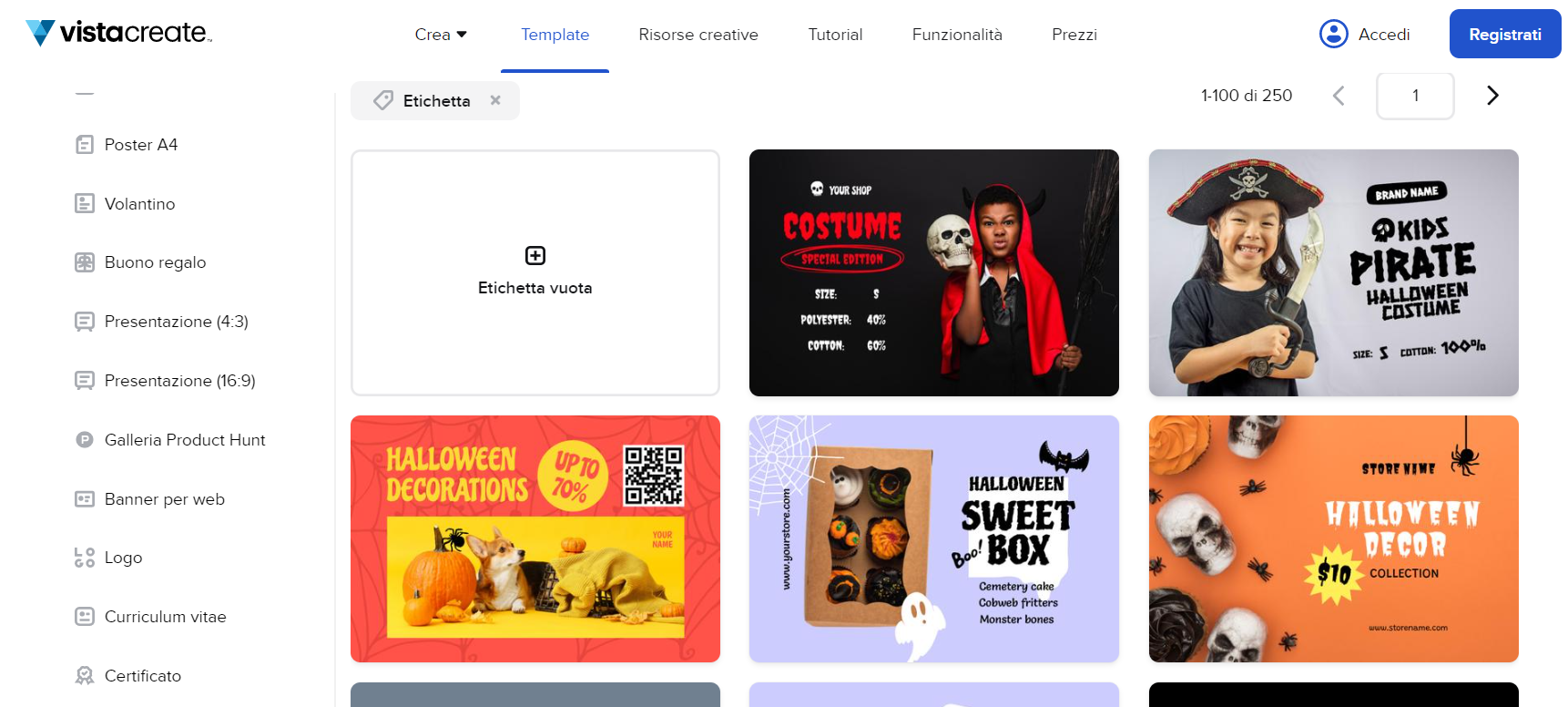
Sin duda, el punto fuerte de este programa de diseño de etiquetas —además de su infinita biblioteca de recursos gratuitos— es la posibilidad de usar como punto de partida decenas de plantillas distintas: una buena ayuda para evitar el clásico terror a la página en blanco.
Después, las etiquetas pueden guardarse en distintos formatos: PDF, PNG o JPG. Y ¡listas para imprimir!
Canva: el software para imprimir etiquetas exclusivamente online
Ahora pasamos a un programa para etiquetas muy intuitivo y en versión online: Canva. Este programa para crear etiquetas es gratuito en su versión básica y, como punto fuerte, tiene cientos de plantillas con diseños atractivos que se pueden utilizar como base.
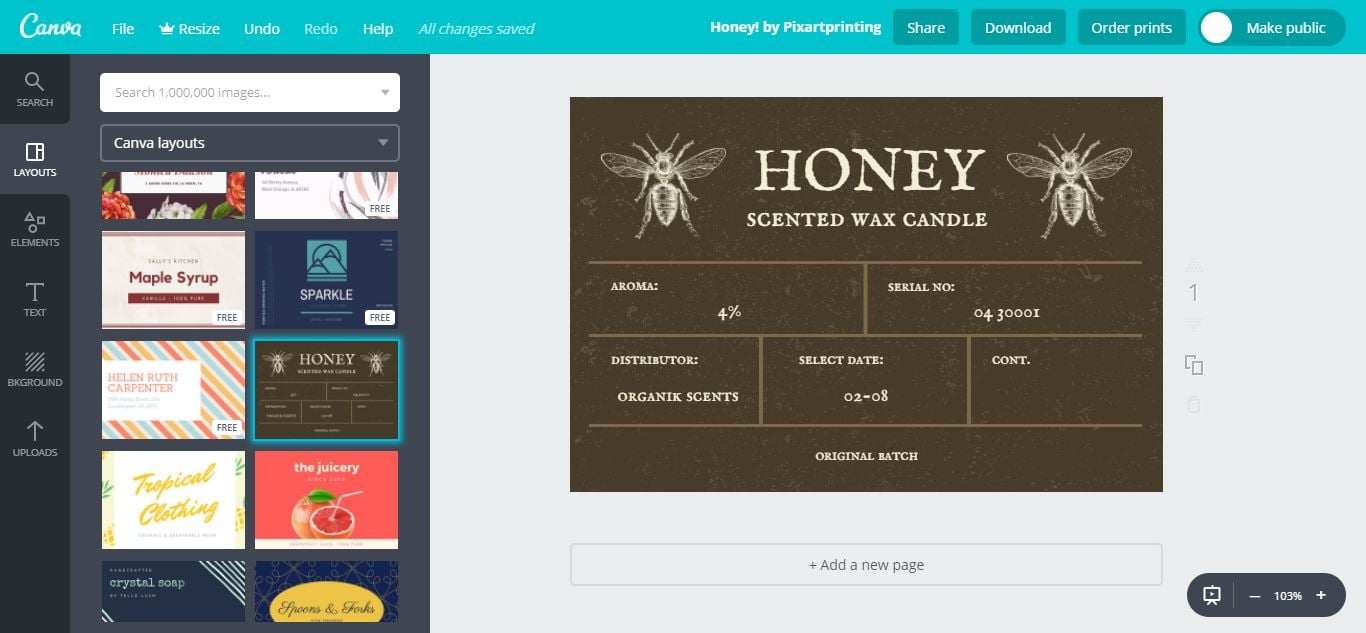
Una vez elegida la plantilla que más te guste, puedes personalizarla de manera muy intuitiva mediante la acción de arrastrar y soltar para desplazar elementos, poniendo sobre tu etiqueta fotos o ilustraciones, modificando el texto y añadiendo interesantes filtros. No obstante, si quieres modificar las dimensiones de la etiqueta, tendrás que activar la suscripción premium. Lo mismo sucede si quieres utilizar plantillas y fotos que no estén marcadas como «free».
También es muy útil la opción de colaborar entre varios usuarios en el mismo proyecto si estás trabajando en equipo. Puedes descargar la etiqueta ya lista para imprimir en formato png, jpeg o pdf.
Adobe Express: programa de diseño de etiquetas sencillo e intuitivo
Hablando de programas de diseño de etiquetas muy intuitivos, te presentamos Adobe Express, antes conocido como Adobe Spark. Este programa para crear etiquetas es gratuito y está basado en una plataforma online: basta con registrarse (también lo puedes hacer a través de una de tus redes sociales) y acceder a la versión gratuita.
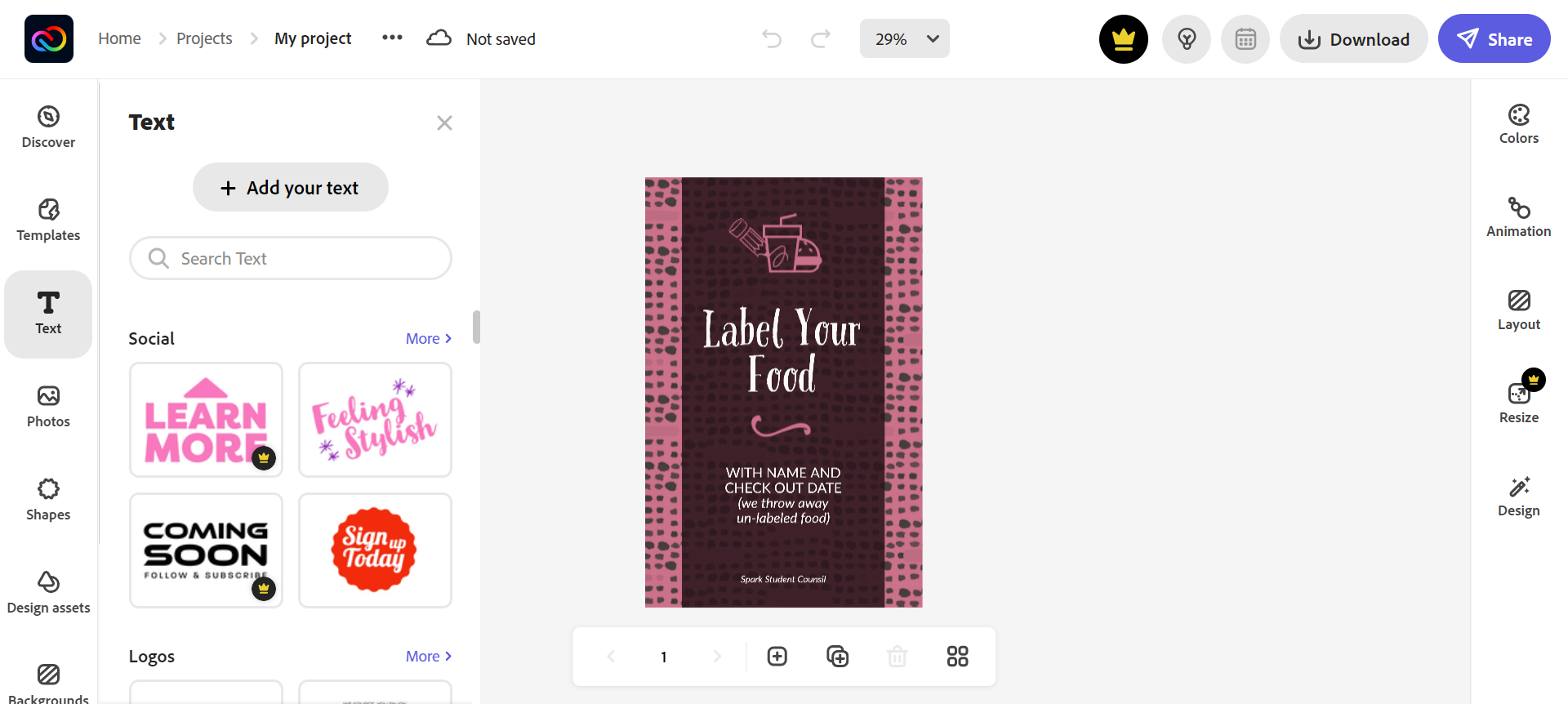
Te aconsejamos usar Adobe Express como software para imprimir etiquetas, sobre todo para diseños gráficos de cervezas o vinos y si no tienes necesidades muy estrictas en cuanto al formato, ya que es difícil poder personalizarlo.
Por el contrario, con unos pocos y sencillos clics, puedes crear con el programa una etiqueta de diseño muy moderno. Te aconsejamos que siempre te bases en una plantilla como punto de partida en la medida de lo posible y, después, la modifiques en sus elementos básicos: el fondo, el texto, las imágenes y las formas. Resultan particularmente útiles los design assets: elementos gráficos y decorativos perfectos para dar un toque completamente nuevo a la etiqueta.
Labeljoy: el programa para etiquetas con códigos de barras
Un programa para etiquetas muy útil para las empresas es, sin duda, Labeljoy. Sobre todo si tienes que usar información guardada en una base de datos (por ejemplo, una lista de Excel o en formato csv) y si tienes que añadir un código de barras o un código QR en tus etiquetas.
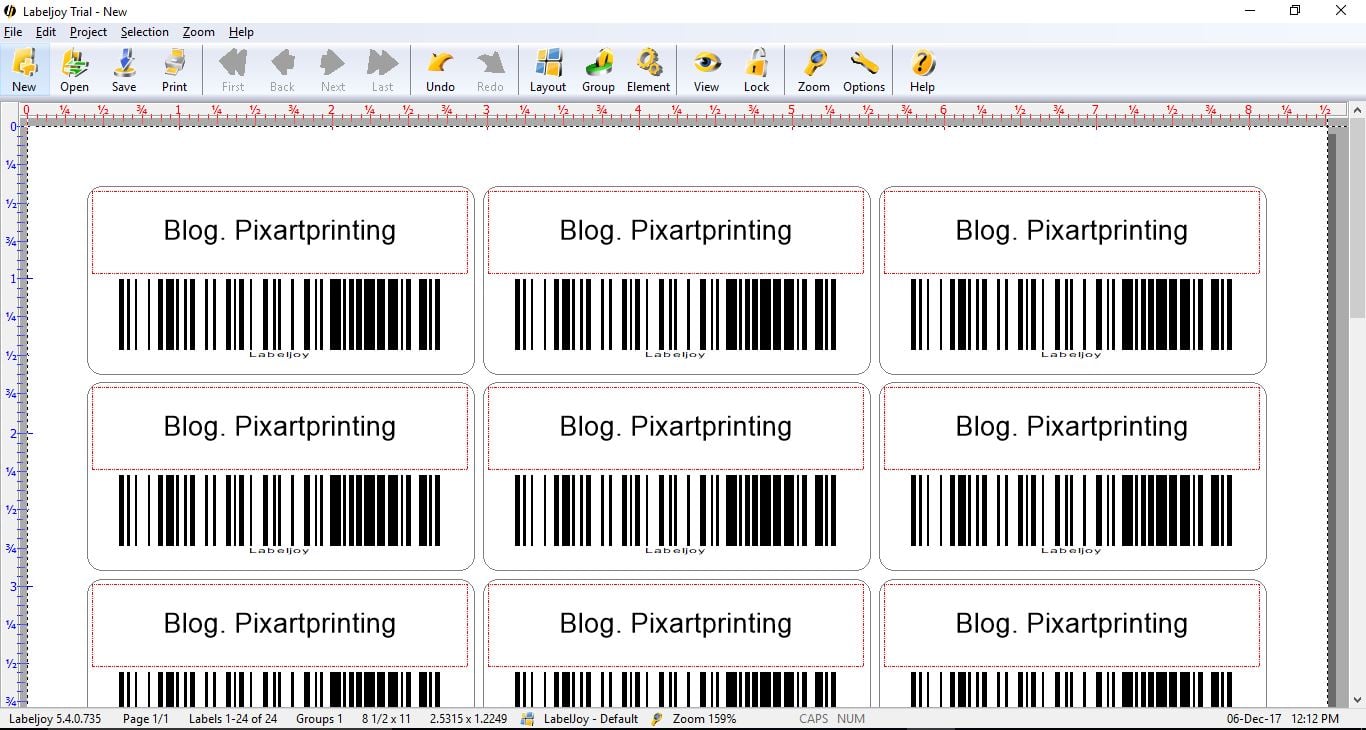
Existe una versión demo gratuita del programa para probarlo, pero en tu etiqueta se añadirá el sello «trial», para indicar que se trata de un programa de prueba. La versión de pago cuesta a partir de 39 €. En su versión completa, Labeljoy es un programa para crear etiquetas muy potente: podrás elegir entre prácticamente todas las hojas de etiquetas disponibles en el mercado para configurar tu diseño o personalizarlo con las dimensiones que prefieras. El programa puede conectarse a los mayores servicios de bases de datos (p. ej., Access, Excel, Outlook, Sendblaster, Oracle, Sql Server o MySql) y utilizar muchísimos tipos de códigos de barras.
Beer Labelizer: el programa para etiquetas de cervezas
Y ahora, un programa para etiquetas completamente diferente: Beer Labelizer. Como habrás intuido por su nombre, es exclusivamente un programa para crear etiquetas de cervezas. Podrás elegir entre 17 plantillas en las que modificar el texto y añadir algunas imágenes. Las posibilidades de personalización son realmente limitadas, pero es un programa para crear etiquetas simpático y original.
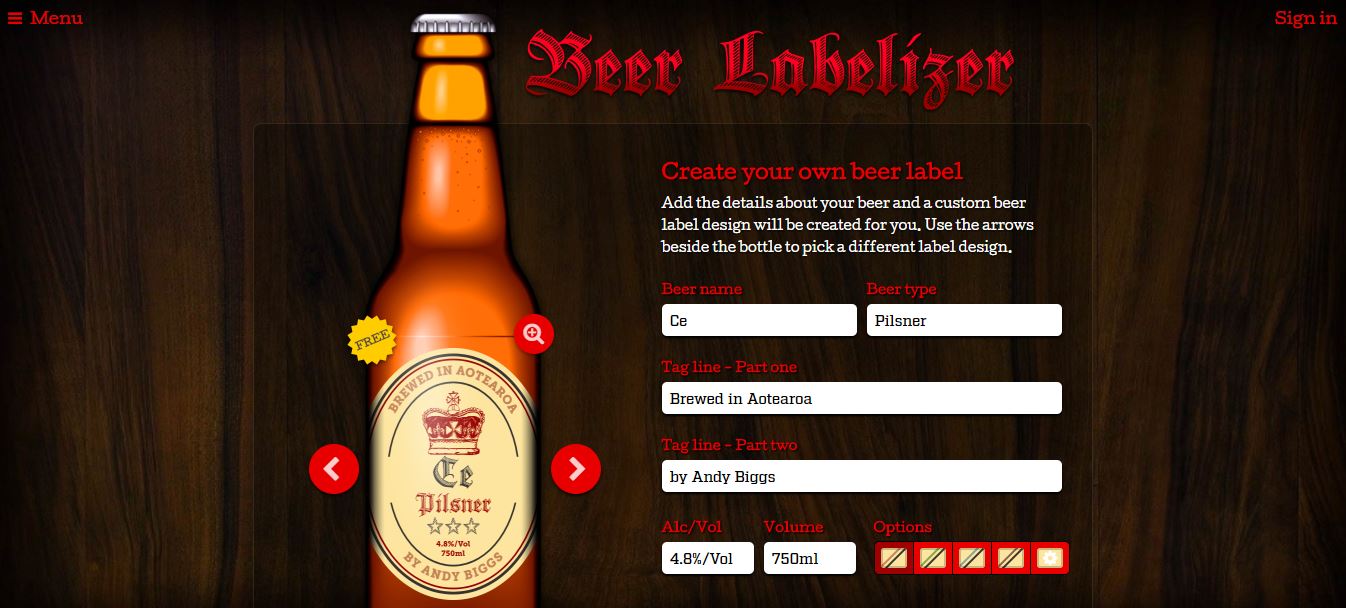
Para poder usar todas las plantillas, hay que abonarse a una suscripción mensual de 1 $ o a una de por vida por 8 $.



